Ionnsaichidh sinn mar as urrainn dhut post meadhanan sòisealta a bheothachadh ann an ùine sam bith
Ma tha thu airson gum bi na puist meadhanan sòisealta agad a’ seasamh a-mach, feumaidh tu ionnsachadh mar a chuireas tu beòthalachd ris. Ann am beagan mhionaidean, faodaidh tu dealbh mar sin a thogail agus a thionndadh gu òr eadar-lìn. Tha sinn uile a’ tuigsinn gu bheil cumail làthaireachd air na h-àrd-chabhsairean sin deatamach airson gnìomhachas agus brannd a thogail, ach faodaidh an dealas ùine mòran de luchd-ealain ùr a chuir dheth. Tha sinn an seo gus dòigh nas fheàrr a shealltainn dhut.
Thathas ag iarraidh air luchd-dealbhaidh grafaigeach barrachd susbaint a chruthachadh airson na meadhanan sòisealta na làithean seo, agus fhios agad dè a tha nas fheàrr na dealbhadh tarraingeach? Dealbhadh tarraingeach a ghluaiseas. Ma tha thu air a bhith ag obair ann am Photoshop airson greis, tha thu nas fhaisge na tha thu a’ smaoineachadh air beòthalachd a chuir ris. An-diugh, cuiridh sinn às do After Effects gus am faic thu dìreach cho eòlach sa dh’ fhaodas an eadar-aghaidh a bhith. Gabhaidh sinn cuid de dhealbhaidhean agus cuiridh sinn cuid de ghluasadan seòlta ann an After Effects.
{{lead-magnet}}
Prep Your Image in Photoshop
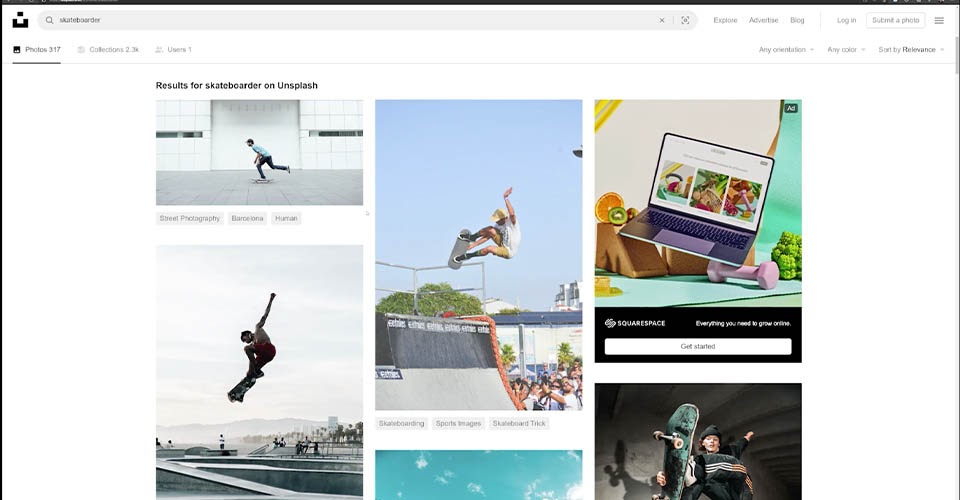
Bidh sinn ag obair le Photoshop CC 2022 agus After Effects CC 2022, ach na dòighean sin bu chòir dha obrachadh ann an dreachan nas sine cuideachd. Tha sinn ga chumail gu math sìmplidh airson an tè seo. A-nis dh’ fhaodadh tu beothachadh ann am Photoshop, ach faodaidh sin a bhith gu math dùbhlanach. An àite sin, tha e nas fhasa na faidhlichean agad ullachadh gus an obraich iad nas fheàrr ann an After Effects.
Mar a thaghas tu an dealbh cheart airson a bheothachadh
Gus tòiseachadh, feumaidh tu na h-ìomhaighean ceart a thaghadh. Sealla' dèanamh maighstireachd air an eadar-aghaidh After Effects.

Tha sinn air ìomhaigh de bhòrd-spèilidh a thaghadh, agus tha sinn airson an cùl-raon a bheothachadh. Tha seo gu math coltach ri tòrr obrach a gheibh thu mar dhealbhaiche neo-eisimeileach agus beòthadair. Bidh an neach-dèiligidh agad ag iarraidh eileamaid air a tharraing bhon aghaidh agus a chuir an àiteigin ùr no beòthail ann an dòigh air choireigin.
Mar sin a’ coimhead air an ìomhaigh gu h-àrd, ciamar a bu chòir dhuinn toirt orra gluasad? Uill, tha sinn a’ dol a chleachdadh seann chleas. An àite an cuspair a’ gluasad, gluaisidh an cùl-raon bho chlì gu deas, a’ toirt sealladh air gluasad.

Feumaidh tu cuideachd aire a thoirt don t-solais. Fhad ‘s a tha stòr solais sònraichte a’ coimhead math airson ìomhaigh fhathast, tha e gu bhith a’ nochdadh dheth nuair a thòisicheas tu ga ghluasad an aghaidh cùl-raon eadar-dhealaichte, no tè anns nach eil an solas a’ maidseadh tuilleadh. Is dòcha nach eil fios aig an neach-coimhead agad dè dìreach a tha ceàrr, ach bidh iad air an tarraing bhon bhuaidh. Coltach ri draoidh air mhisg, bidh e dha-rìribh a’ marbhadh an meallaidh.
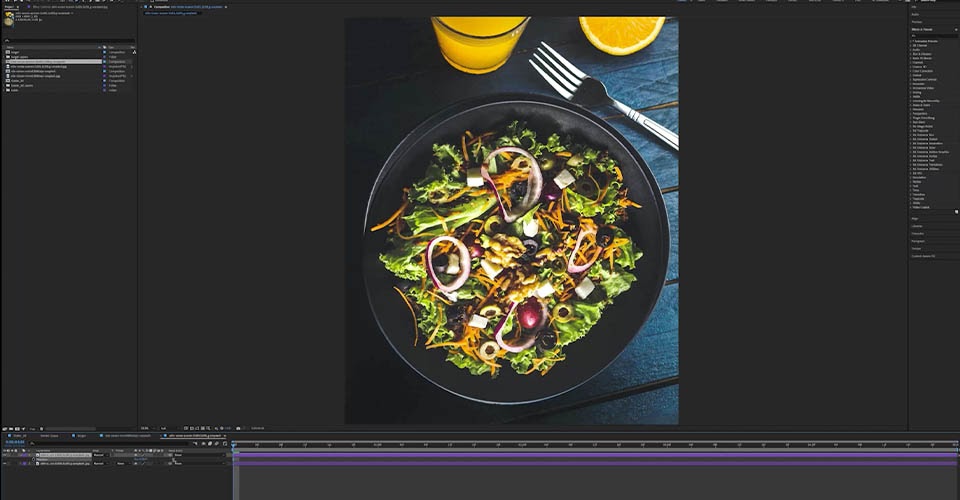
Sgar na sreathan agad (agus ainmich iad)
Mar a chì thu anns a’ bhidio gu h-àrd, tha sinn a’ cleachdadh masgaichean (neo-sgriosail mas fheàrr leat) gus an cuspair a sgaradh, an bòrd, an dubhar, agus an cùl-raon. Leigidh seo leinn a dhèanamhfuasglaidhean seòlta ma bheir sinn fa-near cùis sìos an rathad. Nam biodh sinn dìreach air piogsail a dhubhadh às, tha iad air falbh gu bràth (aon uair ‘s gu bheil thu seachad air raon CTRL/CMD+Z).
Dèan cinnteach gun ainmich thu gach còmhdach mar a thèid thu air adhart. Chan eil dad nas miosa na bhith a’ feuchainn ris an aon ìomhaigh sin a lorg ann an liosta Sreath 1 - 100.
Tha feum aig a’ chùl air beagan snas, leis nach eil e idir air a lìnigeadh leis an t-sealladh a tha sinn san amharc.
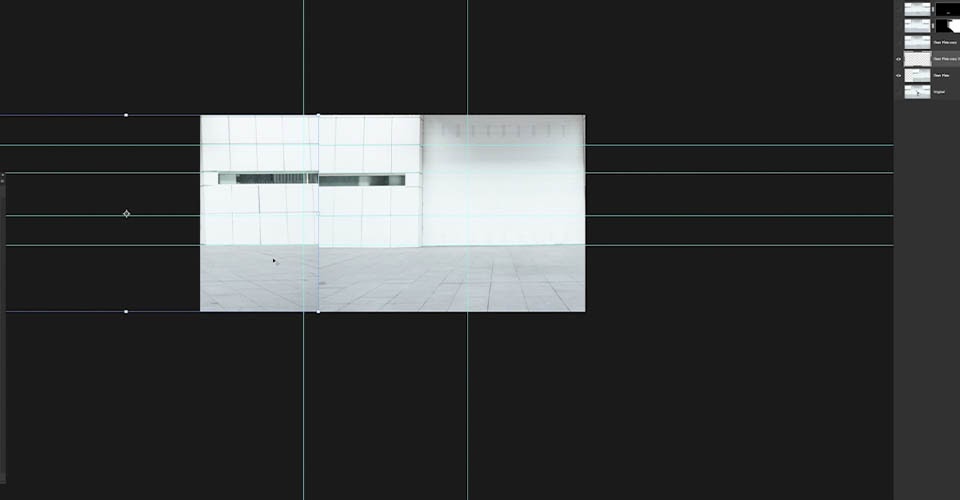
Tha sinn an dùil an cùl-raon a lùbadh, ach chì thu nach eil an dà thaobh buileach co-ionnan. Leis gu bheil an taobh chlì nas co-thaobhadh ris na stiùiridhean againn, dèanamaid lethbhreac den taobh sin, tionndaidh e, agus leig às e thairis air an taobh cheart. Aon uair ‘s gu bheil e air a lìnigeadh, cleachd CTRL/CMD+E gus na sreathan a chur còmhla.
Thoir sùil air meud an ìomhaigh agad
Mus toir sinn an ìomhaigh a-steach gu After Effects, feumaidh sinn sgrùdadh a dhèanamh air meud an ìomhaigh againn. Is urrainn dha After Effects cuid de fhaidhlichean fìor mhòr a làimhseachadh… ach is dòcha nach eil an coimpiutair agad cho cumhachdach. Tha grunn dhòighean ann air meud an ìomhaigh agad atharrachadh, ach tha sinn gu bhith a’ tòiseachadh le bhith ag atharrachadh ar canabhas. Bidh seo ag atharrachadh ar canabhas gun a bhith ag obair le piogsail sam bith, agus an uairsin is urrainn dhuinn na h-ìomhaighean againn ath-mheudachadh gus am bi iad iomchaidh.
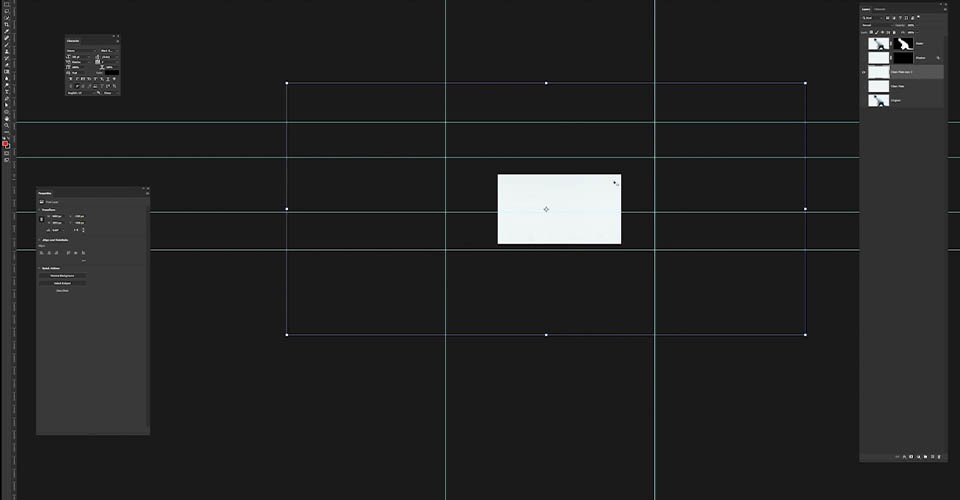
Dh’atharraich sinn ar canabhas ( Image > Meud Canabhas… ) gu 1920x1080. A-nis bha na h-ìomhaighean againn WAY nas motha, agus mar sin feumaidh sinn an atharrachadh gus a bhith iomchaidh.
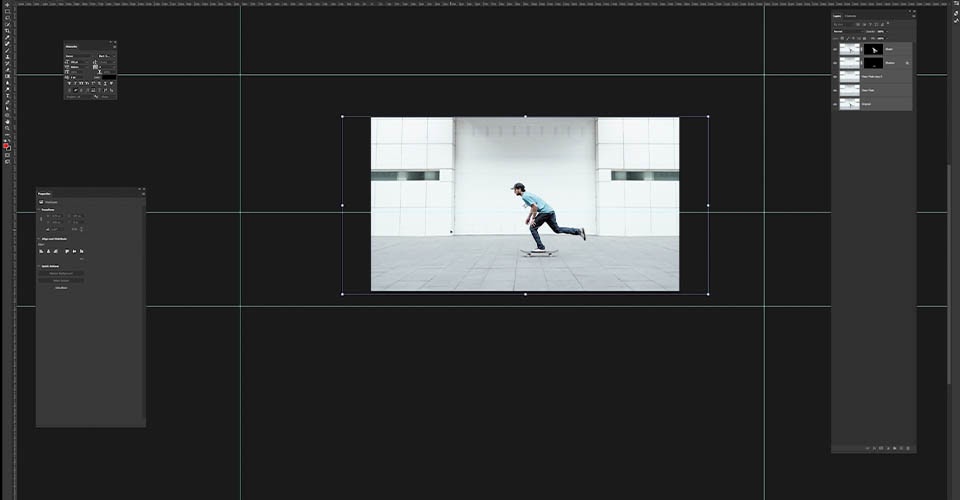
Tha cuid de neo-fhoirfeachd ann fhathast, ach is urrainn dhuinn an fheadhainn ann an After Effects a chàradh le beagan blur gluasaid. Mothaichidh tu gu bheil beagan piogsail crochte taobh a-muigh oir a’ chanabhas.Aig amannan is dòcha gum bi thu airson gum fuirich an fheadhainn sin, ach chan eil sinn gu bhith feumach orra ann an AE. Cleachd an t-inneal Crop ( C ) gus na h-ìomhaighean agad a ghearradh gu sgiobalta gus a bhith iomchaidh don chanabhas. A-nis tha an t-àm ann ar n-ìomhaigh a thoirt a-steach gu After Effects agus tòiseachadh air beothachadh.
A’ toirt a-steach faidhlichean Photoshop a-steach gu After Effects
Thoir sùil air na h-ainmean còmhdachaidh agad agus an uairsin sàbhail an obair agad (tha sinn a’ moladh le rudeigin mar “to_AE” a chur ris gus am faigh thu am faidhle agad gu furasta. Ma tha cuideachadh a dhìth ort faighinn a-null gu After Effects, tha sinn air do chòmhdach. Faodaidh tu a dhol a choimhead air a’ bhidio sin, neo an dòigh sgiobalta seo a chleachdadh.
Mar a bheir thu a-steach faidhle o Photoshop a-steach gu After Effects
- Open After Effects
- Rach gu File > Import> Faidhlichean
- Tagh am faidhle agad
- Briog air Import
A-nis thoir sùil air a’ choimeas eadar Photoshop agus After Effects.
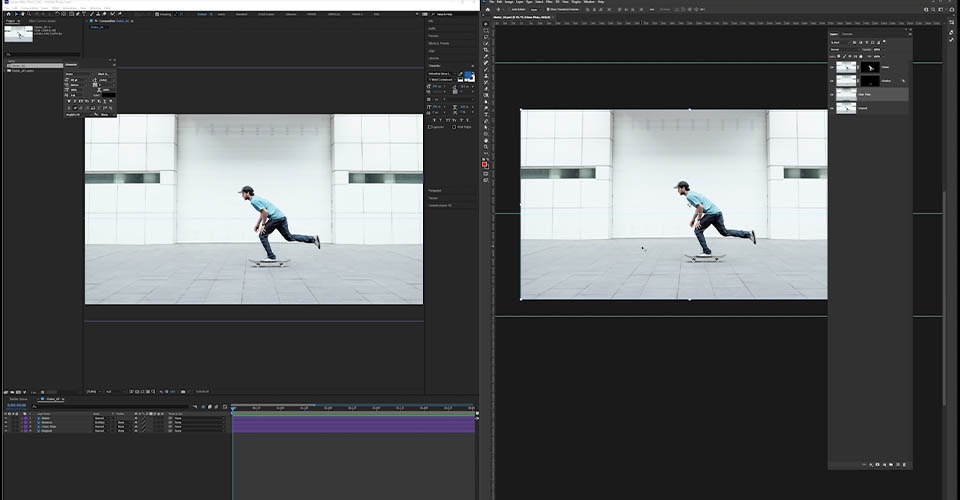
A’ coimhead caran coltach? Rinn Adobe oidhirp gus rudan a chumail eòlach air diofar bhathar-bog, ga dhèanamh eadhon nas fhasa gluasad eadar aplacaidean ann an Creative Cloud. Mothaichidh tu na sreathan againn sìos san loidhne-tìm, ged a tha coltas beagan eadar-dhealaichte orra. Sin as coireach gur e ceum cho cudromach a bh’ ann a bhith ag ainmeachadh do shreathan.
Leis an ùr seo sgrìobhadh (companaidh thugainn pros) bidh e comasach dhut do FPS no frèamaichean-gach diog a shuidheachadh. San fharsaingeachd, thèid beòthalachd a dhèanamh aig 24 fps (24 frèamaichean co-ionann ri 1 diog de fhilm), ach dh’ fhaodadh gum bi suidheachaidhean ann far am feum thu barrachd no nas lugha. Tha e uile an urra ris a’ phròiseact agus air do shonfeumalachdan an neach-dèiligidh.
Suidhich an sgrìobhadh agad
Tha sinn an dòchas gu bheil do chofaidh air a bhith agad, oir tha sinn gu bhith a’ dol gu sgiobalta (tha ainm a’ gheama na phost beòthail air na meadhanan sòisealta ann an gin ùine idir, ceart?)
A-nis, 's e an dòigh as fhasa air a' bhòrd-spèilidh seo a bheothachadh, an cùl-raon a ghluasad, nach eil? Nuair a ghluaiseas sinn a-mach às an rathad e, cha mhòr nach eil e coltach gu bheil an skater a’ gluasad air adhart.

Cha leig sinn a leas ach an cùl-raon a dhùblachadh, mar a tha iad ann an cartùnaichean. Faigh grèim air a' chòmhdach, agus an uair sin rach gu Deasaich > Dèan dùblachadh ( CMD/CTRL + D ) agus gheibh thu sreath ùr snasail. Gu teòiridheach b’ urrainn dhuinn dusanan de leth-bhreacan a dhèanamh agus am beothachadh ag itealaich seachad, ach tha dòigh nas fhasa ann: Motion Tile.
A’ beothachadh ann an After Effects
Motion Tile
Air taobh deas na sgrìn agad, theirig gu Effects and Presets, agus an uairsin rannsaich Motion Tile. Slaod is leig às sin air an t-sreath agad (bi faiceallach nach leig thu às air an t-sreath cheàrr, ged a dh’ fhaodadh sin buaidhean fionnar a chruthachadh).
Air an taobh chlì chì thu na smachdan buaidh agad, le dà phrìomh roghainn: Leud toraidh agus àirde toraidh. Nuair a chuireas sinn “200” ann an Leud Toraidh…

A-nis tha beagan a bharrachd den chùl-raon againn air an taobh chlì agus air an làimh dheis. Tha sinn gu h-èifeachdach air an ìomhaigh a dhùblachadh beagan. A-nis ma dh'fheuchas tu ri briogadh air an raon dùblaichte, cha bhith e comasach dhut. Chan urrainnear ach an t-sreath tùsail agad a ghluasad.
Gu dearbh, bidh dùblachadh no leacadh sìmplidh a’ cruthachadh rud beaginnleachdan. Ma choimheadas sinn air an talamh no air a’ chùl, tha loidhnichean ann nach eil buileach a’ coimhead ceart. Agus mu dheireadh, na dèan cus thairis air leis an àireamh Toraidh. Tuitidh tu air a’ choimpiutair agad.
Gus seo a bheothachadh, atharraichidh sinn ar faid sgrìobhaidh an toiseach. Rach gu Composition > Roghainnean sgrìobhaidh.
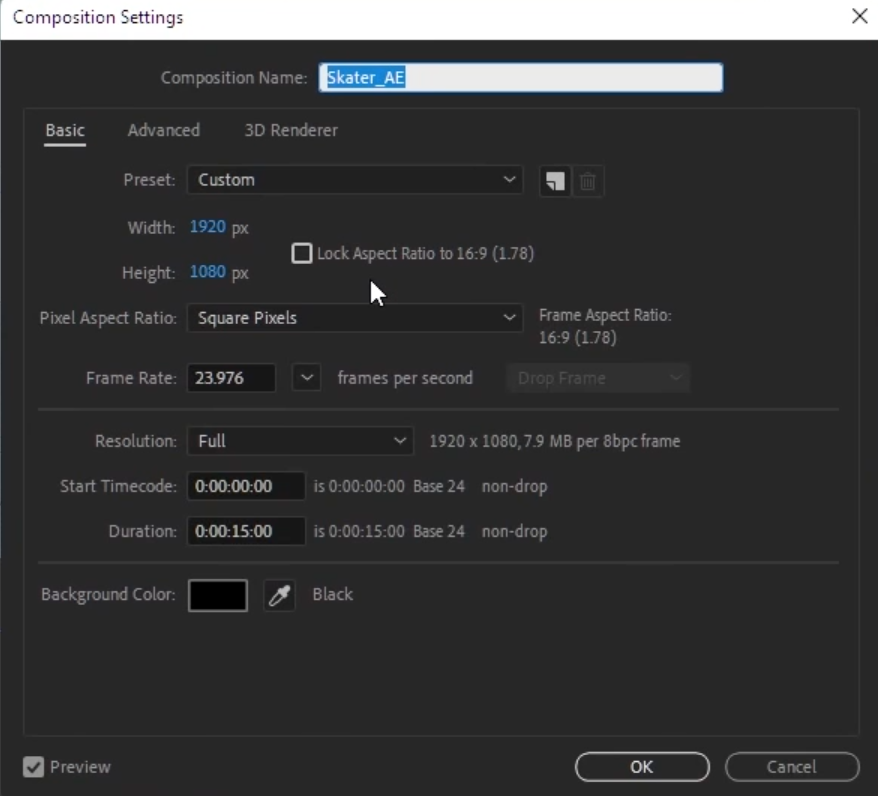
Faodaidh sinn cuideachd ar FPS atharrachadh, mar a bhruidhinn sinn gu h-àrd. Suidhich seo airson 5 diogan, agus tha an t-àm ann an ìomhaigh seo a bheothachadh.
A’ beothachadh le Keyframes
Twirl sìos air an t-sreath truinnsear glan agad agus chì thu na roghainnean Transform agad.
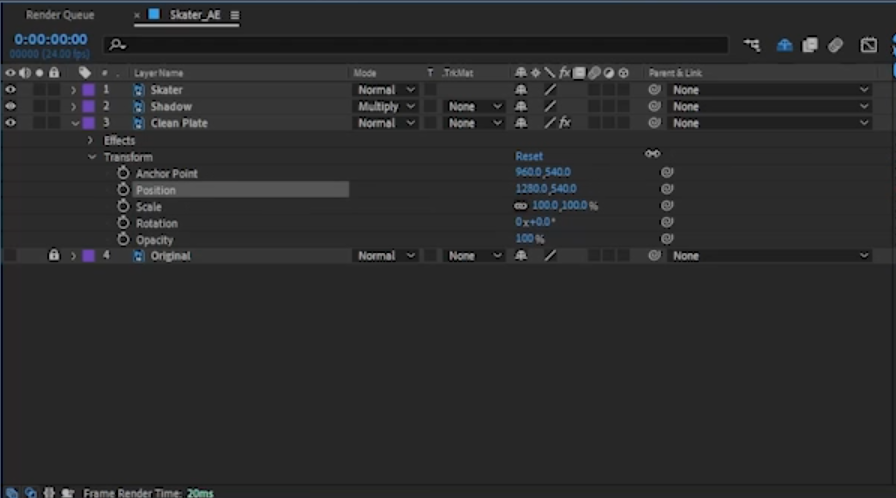
Dèan cinnteach gu bheil an head cluiche agad fad na slighe aig toiseach na loidhne-tìm agad, agus an uairsin cliog air an Stopwatch ri taobh Suidheachadh . Tha seo a’ comharrachadh axis x agus y den t-sreath agad aig an àm sin air an loidhne-tìm. Tha thu dìreach air a’ chiad Keyframe agad a chruthachadh air an loidhne-tìm. Is iad seo na blocaichean togail bunaiteach de bheothachadh ann an After Effects.
Gluais an Playhead gu deireadh do loidhne-tìm agus cruthaichidh tu Keyframe eile. A-nis till air ais gu Transform agus atharraich an suidheachadh gus am bi an cùl-raon air gluasad bho chlì gu deas (no deas gu clì, ma tha thu ag amas air an Tony Hawk seo a bhith ag iarraidh 360 gnarly a thionndadh gu Boneless).
Nuair a bhrùthas tu air cluich, bidh After Effects ag eadar-theangachadh mar a dh’fheumas an còmhdach gluasad gus a bhith ann aig a’ chiad agus aig a’ cheann mu dheireadh aig a’ phrìomh fhrèam taobh a-staigh na h-ùine ainmichte.
GIF
Ma tha sinn airson gun gluais am bòrd-spèilidh againn nas luaithe, bidh sinn dìreachfeumar gluasad nas fhaide sìos an truinnsear san ùine ainmichte. Gus gluasad nas slaodaiche, còmhdaich nas lugha de thalamh. Ach tha aon rud ann a tha sinn a’ mothachadh nach eil cho tarraingeach. Tha an t-seam far a bheil an leac dhùblaichte againn a’ tighinn còmhla rud beag gòrach. Gu fortanach, is urrainn dhuinn sin a chòmhdach le beagan blur gluasad.
Cuir ris blur gluasaid
Is e blur gluasad gluasad no smeuradh ìomhaighean air adhbhrachadh le nì a’ gluasad fhad ‘s a nochdas an lionsa. Ann an gluasad bhidio mar as trice bidh blur air adhbhrachadh leis an lens a’ cuimseachadh air aon nì fhad ‘s a tha nithean a-mach à fòcas a’ gluasad air a ’chùl. Airson ar cùise, is e sin a’ bhuaidh a tha sinn airson a chleachdadh.
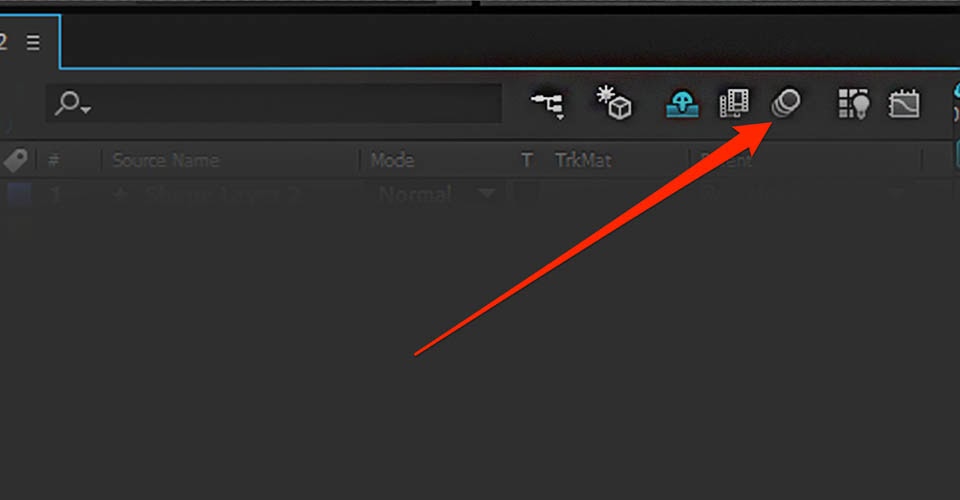
Buail an smachd Motion Blur (trì cearcallan faisg air a chèile). Chì thu bogsaichean a’ nochdadh ri taobh do shreathan. Na tagh ach do phlàta glan, agus cùm sùil air a’ ghluasad blur a’ falach nan neo-fhoirfeachd. Dìreach mar sin, tha beòthalachd sgoinneil againn gun a bhith a’ briseadh fallas. Ach is urrainn dhuinn an-còmhnaidh suathadh air cùisean eadhon nas motha.
A’ cur dubhar reusanta ris
Dh’ fhaodadh tu a bhith mothachail gu bheil loidhne bhon talamh tùsail fhathast aig an dubhar fon bhòrd-spèilidh.

Chan eil sinn a’ feuchainn ri ìomhaigh shòisealta ceart a dhèanamh. Tha sinn a’ feuchainn ri rudeigin a dhèanamh as fhiach a roinn mun cuairt. Feuch an socraich sinn sin gu sgiobalta. A-nis, dh’ fhaodadh sinn a bhith dìreach air seo a chàradh ann am Photoshop mus tug sinn a-null e, ach dhìochuimhnich sinn (no an àite sin, leum sinn air a’ cheum sin gus am b’ urrainn dhuinn sealltainn dhut an seo! Faic, bha fios againn dè bha sinn a’ dèanamh fad na h-ùine).
An toiseach, cruthaich acòmhdach ùr le bhith a' dol gu Layer > Ùr ( CMD/CTRL + Y ) agus tagh lìonadh dubh. Bidh seo a 'cruthachadh cruaidh dubh cho mòr' sa tha an sgrìobhadh againn. A’ cleachdadh an inneal peann (P), tha sinn a’ dol a tharraing cumadh sìmplidh. Chan fheum e a bhith foirfe, dìreach am beachd bunaiteach air sgàil.
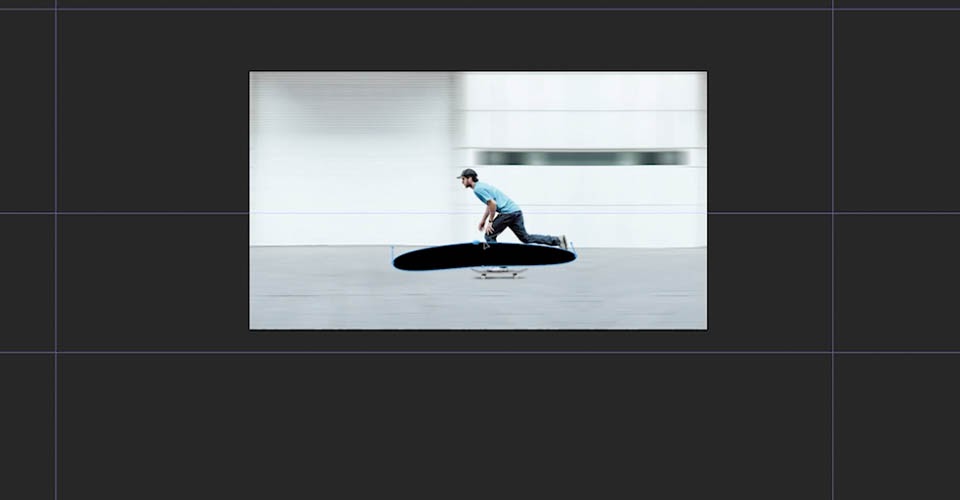
Cho luath ‘s a dhùineas sinn am masg chì sinn an cumadh cruthaichte thairis air an ìomhaigh againn. Tha… gu math. Ach is urrainn dhuinn toirt air obrachadh. A’ cleachdadh na puingean agus Bezier Handles, atharraich an cumadh gus am bi e a’ freagairt fon bhòrd-spèilidh. Nam biodh tu air masgaichean a dhèanamh ann am Photoshop, bu chòir dha a bhith eòlach air.
Le beagan obrach, tha rudeigin againn a tha a’ freagairt fon bhòrd-spèilidh.
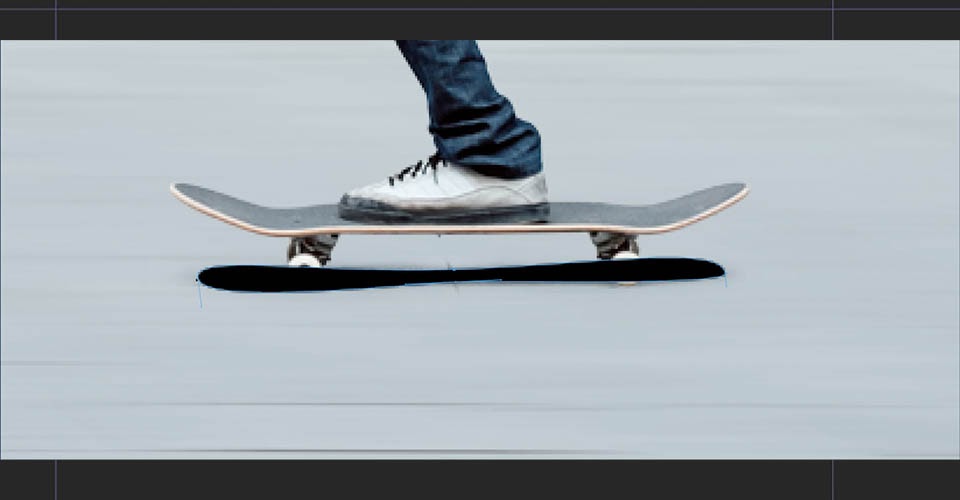
A-nis tog far an t-sreath sgàil thùsail agus thoir ainm ùr air an t-sreath ùr againn Shadow (no Shadow 2, no Darkwing Duck, no ge bith dè a bhios ag obair dhut). Dìreach mar ann an Photoshop, tha modhan measgachaidh againn. Mura faic thu iad, buail F4 . Atharraich an sgàil ùr agad gu Iomadaich .
Tha seo a’ coimhead rud beag cruaidh, mar sin leig dhuinn na h-oirean a iteach. Fosgail an clàr-taice Mask Twirl agus chì thu barrachd roghainnean.

Atharraich an Feathering agus voila! Nuair a chluicheas sinn air ais, tha ìomhaigh beòthail againn a-nis, agus gu h-onarach cha tug e ùine idir dhuinn.
Render in the Render Ciuue
Gu dearbh, chan eil an ìomhaigh seo a’ dèanamh dad dhut ma tha e na shuidhe ann an After Effects gu bràth. Feuch am faic sinn an urrainn dhuinn sin a chàradh.
Mura h-eil thu eòlach air an teirm, tha Rendering dìreach ag innse After Effects (noge bith dè an aplacaid a chleachdas tu airson sgrìobhadh a thogail) gus na sreathan gu lèir a bhruich ann an aon fhilm (mp4, mpeg, Quicktime, msaa). Bidh Quicktime ag obair airson a 'mhòr-chuid de na feumalachdan agad, ach tha sinn cuideachd a' moladh Apple ProRes 422. Anns a 'chùis seo, cleachd sinn Animation, a bhios na fhaidhle àrd-rèiteachaidh neo-bhrùichte. Ma tha Fuaim sam bith agad, dèan cinnteach gu bheil e air a thionndadh aig bonn na h-uinneige.
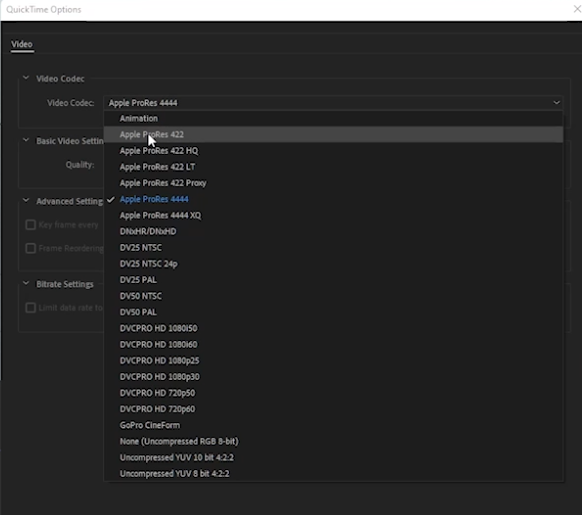
Buail Ceart gu leòr , agus an uairsin feumaidh tu taghadh càite an tèid am faidhle seo. Briog air Toradh gu agus lorg an t-àite a tha thu ag iarraidh.
Dèan tomhas? Tha thu dìreach air beòthachadh a dhèanamh. Thog thu dealbh, gheàrr thu e ann an sreathan grinn, bheothaich thu na sreathan sin, agus thionndaidh thu an sgrìobhadh sin gu film. Tha sinn air leth toilichte eòlas a chur ort an-dràsta fhèin.
Gu dearbh, ma tha thu airson fìor a bhith agad, bu chòir dhut a dhol air ais chun bhidio gus an ionnsaich sinn beagan a bharrachd dhut cleasan.
GIF
Cuir air bhog do thuras After Effects
Le bhith a’ beothachadh do dhealbhaidhean Photoshop a’ togail ìomhaigh cho sòisealta agus ga thionndadh gu bhith na bhìorasach buail ('s dòcha). Cho luath ‘s a thuigeas tu na bunaitean, bidh e comasach dhut do chuid obrach a thoirt beò ann an dòighean iongantach. Ma tha thu a’ coimhead airson àite airson tòiseachadh air do thuras beothalachd, theirig a-null gu After Effects Kickstart!
After Effects Is e Kickstart an cùrsa tòiseachaidh mu dheireadh airson luchd-dealbhaidh gluasad After Effects. Anns a’ chùrsa seo, ionnsaichidh tu na h-innealan as cumanta agus na cleachdaidhean as fheàrr airson an cleachdadh fhad ‘s a tha thu